很久没在这个图像处理分类里写东西了。自从成了一个专业的Coder之后,图形方面的技能最终只是在辅助我的职业,而绝非我的职业本身。
最近在翻阅以前自己写的一些Photoshop的教材类文章,发现还是有一些需要搬回自己的博客的。虽然现在PS已经不是自己的主业,但回想过去,2008年之前的时候自己是那么的着迷于各种各样的PS技巧和图像处理。恐怕大学时代从图书馆里借的最多的书,就是关于PS的。其中有一本超级贵的书——《Photoshop Lab修色圣典》,作者Dan,好吧,所以唯独这本书记得这么清楚恰恰是因为它的价格,100多RMB,当时对一个穷学生而言,这么薄一本居然要这价格觉得好不可思议~不过后来很快在论坛用上了这本书中的内容,帮助论坛的一个朋友处理了一张波纹图片。
今天翻阅帖子的时候就正好看到,于是,那段天天和图片打交道的日子又浮现在眼前...

下面这些文字写于2008年11月15日,算来也已经超过4年了。帖子里我写的非常详细,如何一步步地使用lab模式滤除波纹杂色。
首先把模式改成LAB:
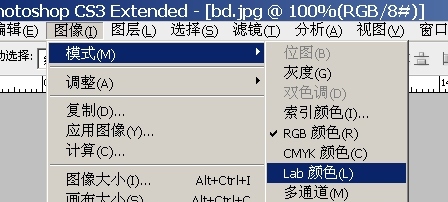
复制背景层,后面补色要用。(由于后面的模糊适用于小的波纹,而不是这种大面积的波纹,所以会损失颜色)
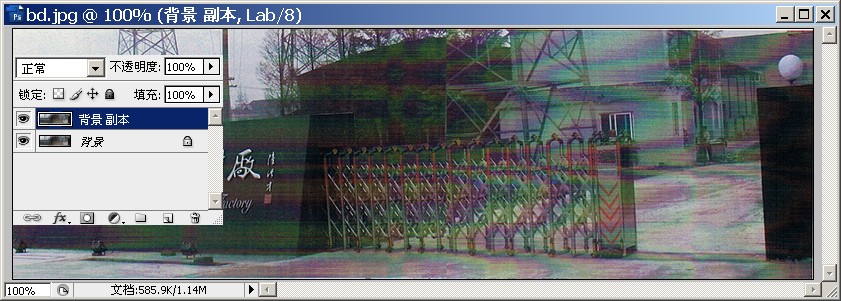
在通道里可以看到,a、b通道都有很大的问题,甚至是明度通道,也存在很多的波纹。由于明度存放的是细节,所以必须先修复明度通道的波纹。而采用的方法就是用a或者b通道混合到明度通道里。
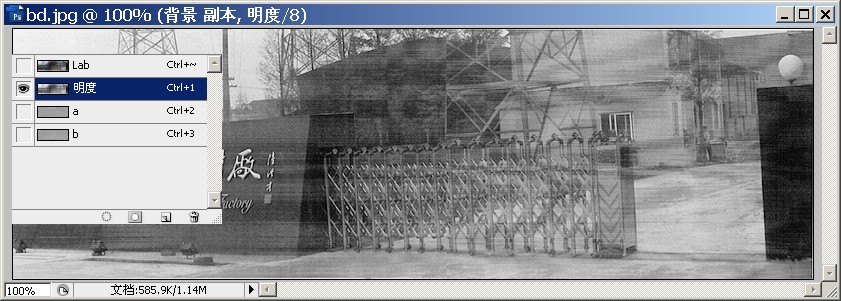
虽然波纹的主体颜色不是蓝黄,但是尝试之后,仍然发觉混合b通道会得到比较理想的效果。选中明度通道后,图像->应用图像,参数如图,通道选b,反相,混合模式使用强光,并适当调节透明度以改善波纹。也可以使用其他混合模式。
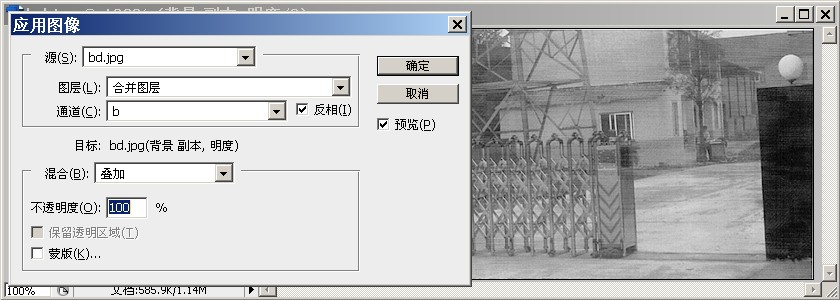
叠加和强光下的效果有细微的差异,那是因为这两种方式虽然不同,但是都有这样一个效果:使得比50%亮的更亮,使得比50%暗的更暗,对与正好是50%的区域,则不做变化,而强光相比叠加的最终效果又比较强烈。b通道里的波纹和明度里的基本相合,将之反相混入明度通道,得到了很不错的效果。
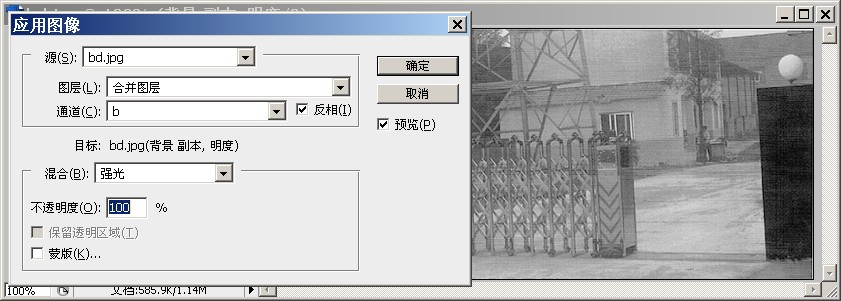
之后再来看a和b通道,两者的情况都比较糟糕,范围很大的波纹。由于这两个通道保存颜色,所以对其模糊不会造成任何细节的破坏。但是这么严重的波纹,使用模糊后颜色损失很严重,这也是为什么这种方法更加适合修复细小的波纹而不是这种大面积的损坏,细小的模糊几乎不会有任何影响。
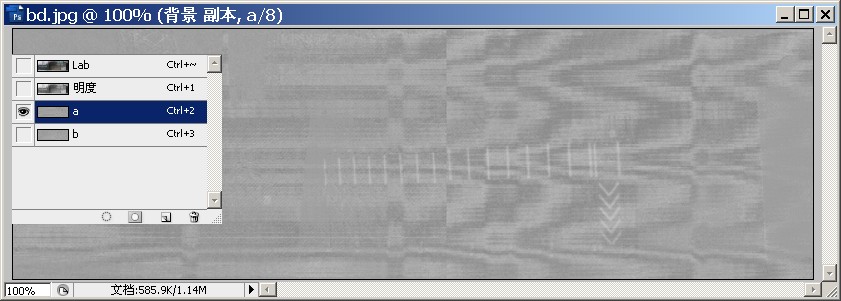
对a和b通道分别使用模糊,直到这两个通道的波纹基本消除。用了很大的参数。

之后图片的细节被基本修复,当然可以再更多的修饰,让它变得更好。但是那个颜色损失的问题暴露了。对于小波纹处理不会出现这样的情况,但是这里出现了,但是好在原图本身的颜色信息不多,所以可以补回。
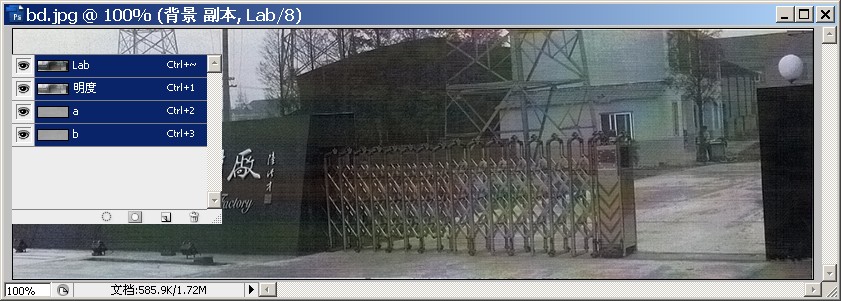
修补颜色的方式有很多,我采用最简单的方式粗修了下,到这里可以用很多方法了。

RGB模式下也可以修复,但是难度极高。在lab模式中的一次神奇的混合,把这个问题简化了太多太多。
一晃4年过去了,博客至今也已经成立3年。那些在博客建立之前的网络碎片,我打算慢慢收集回来。虽然过程坎坷,却也不乏有回忆和,怀念。

评论加载中...
由Disqus提供评论支持,如果评论长时间未加载,请飞跃长城。